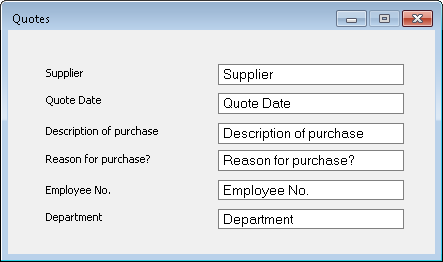|
Aggiunta di una tabella di riferimento a una categoria |
Scroll |
Dopo aver definito una Tabella di riferimento, si possono aggiungere campi da questa tabella a una categoria come campi indice. Si aggiungerà il campo alla categoria Quotes che è stata creata in Creazione di una nuova categoria ed estesa mediante Aggiunta di un dizionario di parole chiave a una categoria.
 Come aggiungere campi da un tabella di riferimento a una categoria
Come aggiungere campi da un tabella di riferimento a una categoria
1.Aprire la finestra di dialogo della categoria e fare clic con il pulsante destro del mouse nella finestra di dialogo. Selezionare la voce di menu Nuovo campo principale. Viene visualizzato un sottomenu con le tabelle di riferimento. Selezionare Employees.
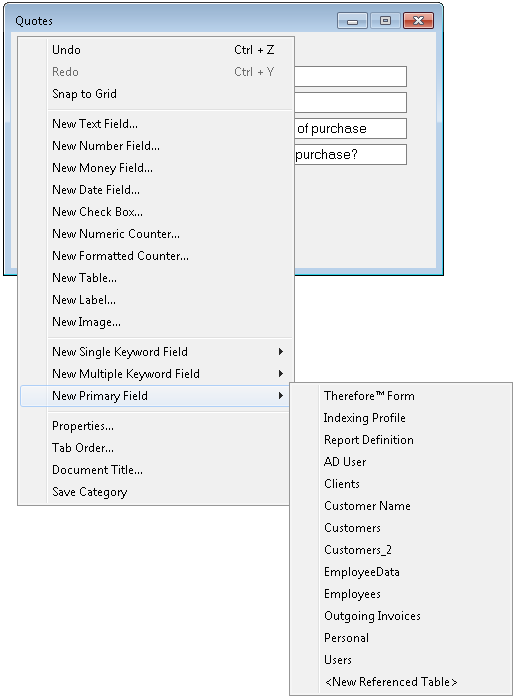
2.Viene visualizzata la finestra ProprietĂ . Impostare il nome della didascalia (caption) come illustrato e accettare i valori predefiniti per le altre proprietĂ . Fare clic sul pulsante OK.
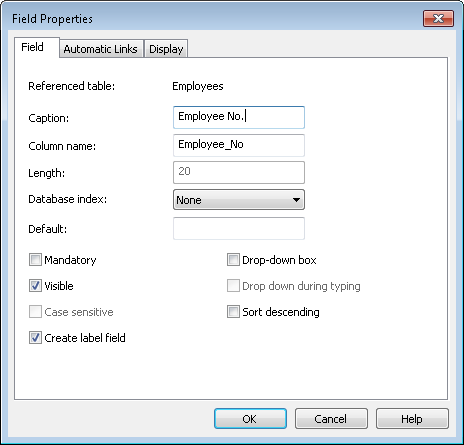
3.Dopo l'allineamento la categoria avrĂ il seguente aspetto.
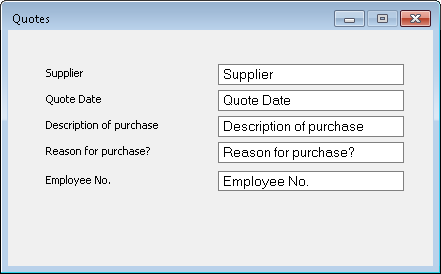
4.A questo punto verrĂ aggiunto un campo perDepartment. Si tratta di un campo dipendente collegato al campo indice Employee No. appena creato. Fare clic con il pulsante destro del mouse nella finestra di dialogo e scegliere Nuovo Campo Dipendente, quindi Employee No. e infine Department.
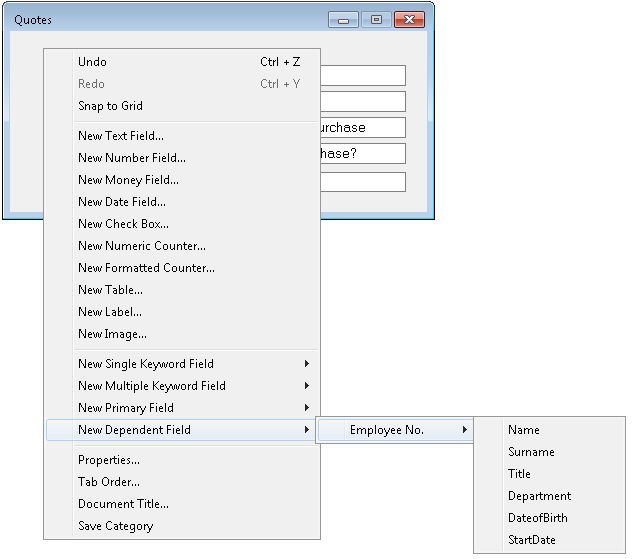
5.Impostare il nome della didascalia (caption) come illustrato e accettare i valori predefiniti per le altre proprietĂ . Fare clic sul pulsante OK.
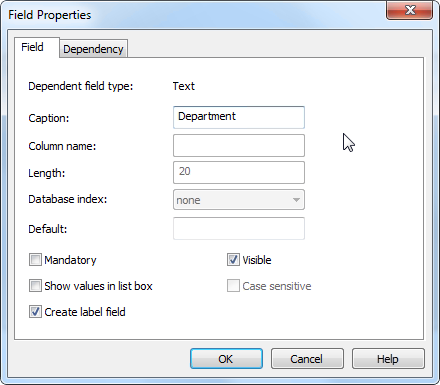
6.Dopo l'allineamento dei campi, la categoria avrĂ un aspetto simile al seguente.